Comment utiliser Spotify Canvas et ajouter des vidéos à votre musique
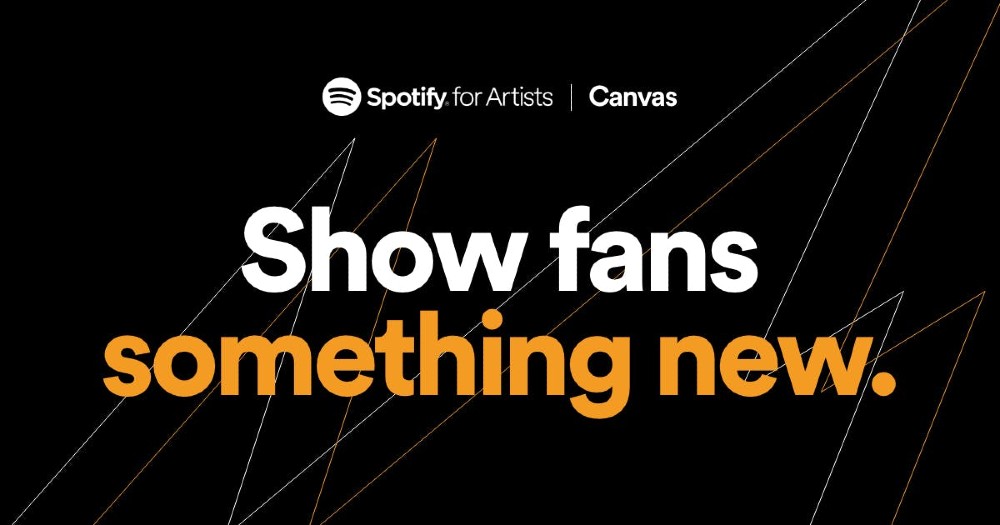
L'option Spotify Canvas est désormais disponible pour TOUS les artistes de la plateforme et elle est assez facile à configurer via Spotify pour artistes. Voici comment cela fonctionne.
Petit rappel... vous pouvez aussi utiliser notre générateur gratuit de Spotify Canvas pour créer de superbes vidéos Canvas en quelques clics.
Ajoutez des vidéos à votre musique avec Spotify Canvas
Qu'est-ce que Spotify Canvas ?
Avec Canvas, les artistes peuvent mettre en ligne de courts clips vidéo de 3 à 8 secondes pour accompagner leurs morceaux lorsqu'ils diffuser de la musique sur Spotify.
Les courtes vidéos peuvent rendre votre musique plus attrayante visuellement et engageante, vous aidant à renforcer votre marque ou à offrir de nouvelles perspectives à vos auditeurs à chaque titre que vous publiez.
Une fois que vous avez mis en ligne un clip vidéo Canvas sur votre morceau, il est diffusé en boucle sur l'écran de l'application Spotify chaque fois que quelqu'un écoute.
Spécifications vidéo Spotify Canvas
Votre vidéo devra respecter certaines règles et spécifications avant d'être acceptée par Spotify. Voici ce que vous devez savoir :
- Rapport 9:16 (vertical)
- Hauteur d'au moins 720 pixels
- Un fichier MP4 ou JPEG
- La vidéo doit être d'une durée de 3 à 8 secondes
- Pas d'URL ni d'appel à l'action
- Tout texte doit être pertinent pour la piste
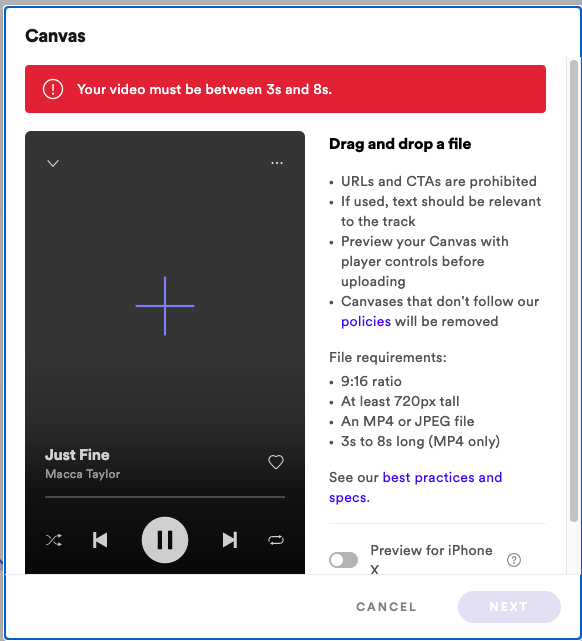
Si votre vidéo Canvas ne répond pas aux critères ci-dessus, vous ne pourrez pas la mettre en ligne. Assurez-vous donc de prendre en compte toutes ces informations.
Comment créer un canevas Spotify
Si vous avez un bon marketing musical budget, vous pourriez engager un graphiste pour créer vos vidéos Canvas. Ou peut-être êtes-vous un expert en design vous-même ? Si c'est le cas, les outils Adobe tels que Photoshop, Premiere, After Affects sont vos amis.
Vous pouvez également prendre un extrait de votre vidéo musicale et réutilisez-le selon les spécifications ci-dessus.
Quelle que soit la manière dont vous créez votre Canvas, voici quelques conseils qui vous aideront à tirer le meilleur parti de vos clips vidéo :
Renforcez votre marque
Vos vidéos Canvas sont l'occasion idéale de renforcer ce que vous aimez. Avez-vous des couleurs, des thèmes ou des graphismes spécifiques que vous souhaitez que les gens associent à votre morceau ou à votre personnalité d'artiste en général ? Assurez-vous de les inclure dans votre vidéo !
Racontez l'histoire de votre musique
Quelques secondes ne suffisent pas pour raconter toute votre histoire, mais vous pouvez donner un aperçu de la signification de votre musique grâce à des visuels. Réfléchissez bien à la façon dont vous voulez que l'histoire de votre chanson soit présentée et intégrez-la à votre Canvas.
Chanter ou rapper peut sembler étrange
Votre Canvas sera diffusé en boucle constante, donc si vous chantez ou rappez dans la vidéo, cela ne correspondra pas à la musique. Mais c'est peut-être bien ! Tout dépend de la façon dont vous voulez vous faire passer. Sachez simplement que cela peut sembler un peu étrange lorsque les mouvements de votre bouche ne sont pas synchronisés avec vos paroles.
Essayez différentes techniques de bouclage
Bien que 3 à 8 secondes ne soient pas beaucoup, il existe quelques techniques de boucle intéressantes que vous pourriez essayer.
Vous pouvez essayer de créer unBoucle continue'. C'est ici que vous modifiez votre clip pour que la fin corresponde exactement au début, créant ainsi l'illusion d'une vidéo sans fin.
Vous pouvez également essayer unBoucle rebondissante', où la seconde moitié de la vidéo est lue en sens inverse pour créer un effet de rebond cool en avant et en arrière.
Cela ne veut pas dire « normal »Boucle Hard-Cut'n'aura pas l'air aussi génial. L'important est d'essayer différentes approches et de voir celle qui vous convient le mieux.
Évitez les images clignotantes
Les images clignotantes ou les coupes rapides peuvent souvent être gênantes, visuellement choquantes ou pire encore pour les auditeurs photosensibles. Assurez-vous que votre vidéo Canvas est suffisamment fluide pour éviter que les internautes ne cliquent sur votre morceau.
Évitez le texte dans la mesure du possible
Spotify autorise certains textes sur les vidéos Canvas tant qu'il s'agit d'un titre. Il n'est vraiment pas nécessaire d'inclure le nom de votre artiste ou de votre morceau. Il sera déjà à l'écran !
N'oubliez pas que vous pouvez modifier votre Canvas à tout moment
Rien n'est permanent quand il s'agit de Spotify Canvas. Vous pouvez échanger et modifier vos vidéos et images Canvas à tout moment, alors essayez différentes choses et expérimentez.
Vous pouvez réellement voir le nombre de vues de votre Canvas dans l'onglet Musique de vos comptes Spotify for Artists. Si vous remarquez que quelque chose fonctionne mieux que tout le reste, c'est peut-être le signe que vous devez changer d'approche !
Comment télécharger un Spotify Canvas
Ok, donc non, nous savons à quoi devrait ressembler un Spotify Canvas, comment le mettez-vous en ligne ? En fait, c'est très facile. Voici comment procéder :
1. Connectez-vous à votre Spotify pour artistes compte, rendez-vous sur Musique onglet et sélectionnez Communiqués.
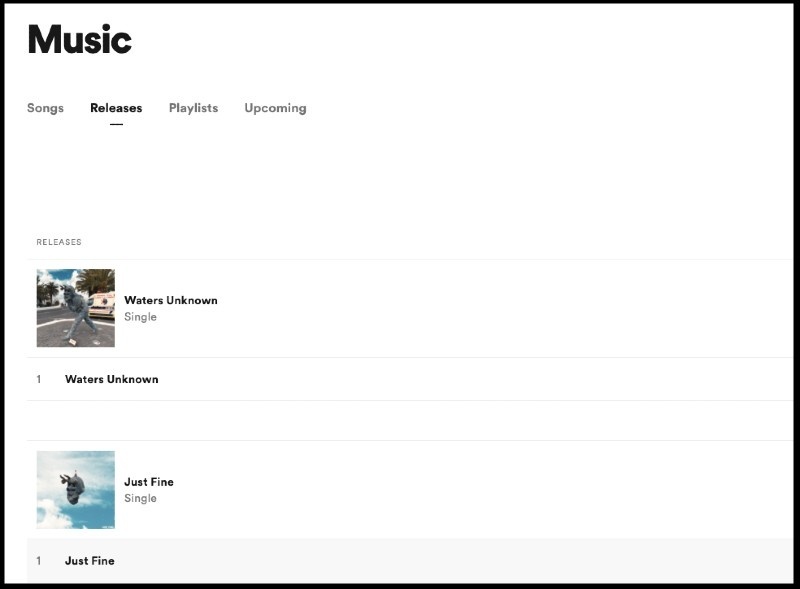
2. Choisissez une version et cliquez sur Ajoutez Canvas.
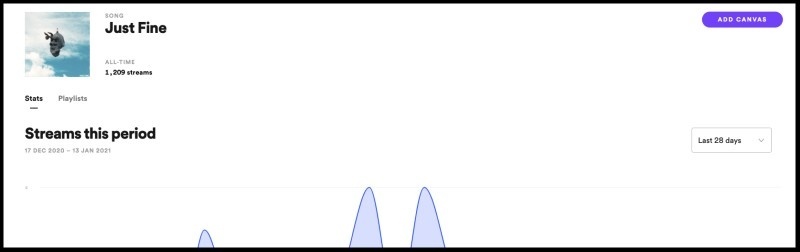
3. Faites glisser et déposez votre Fichier MP4 ou JPEG lorsque vous y êtes invité ou cliquez simplement pour en sélectionner un.
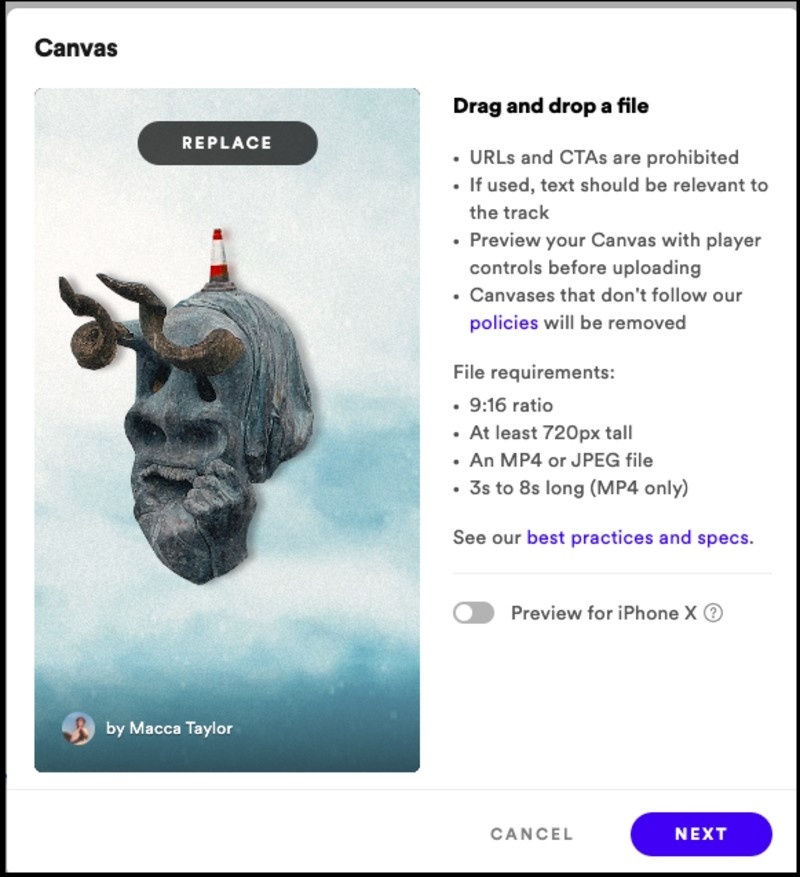
4. Frappez Suivant, acceptez les conditions et cliquez sur Publier.
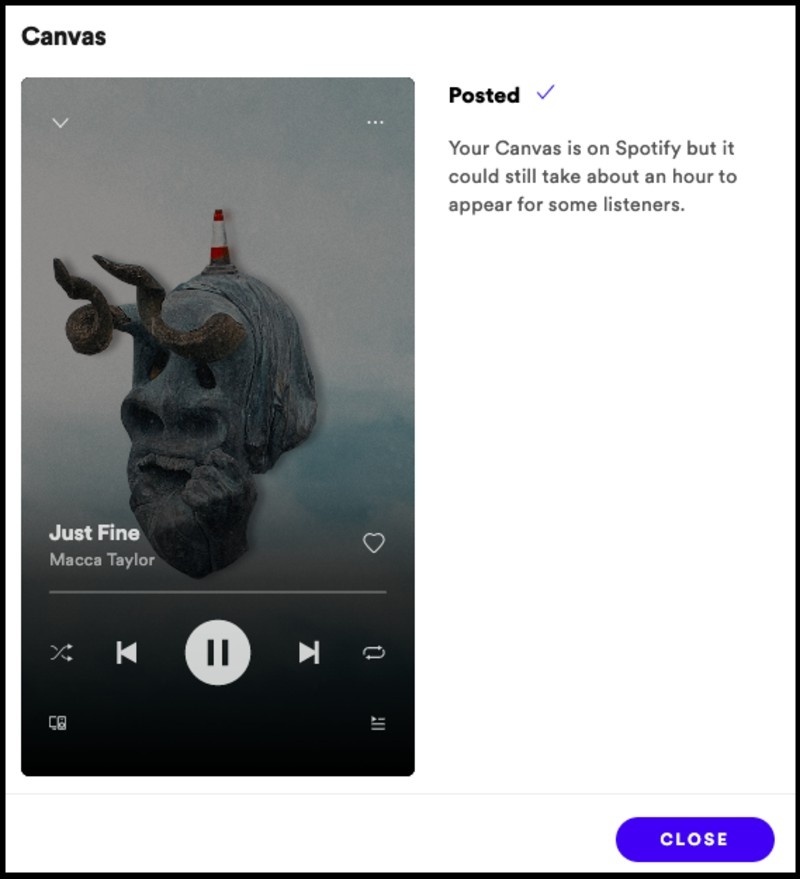
Ça y est, tu as terminé ! Ne vous inquiétez pas si vous ne pouvez pas le voir en direct sur Spotify immédiatement. Cela peut prendre environ une heure pour apparaître pour tous les utilisateurs de Spotify.



.svg)


